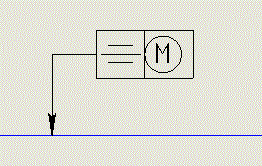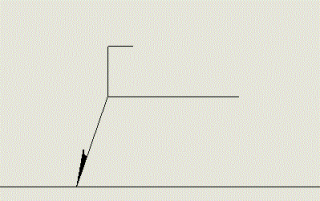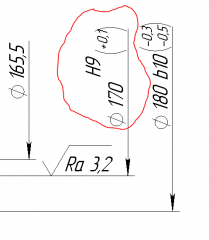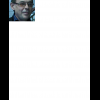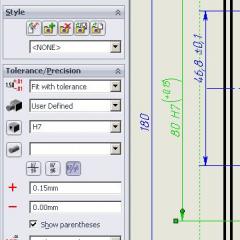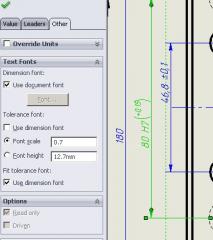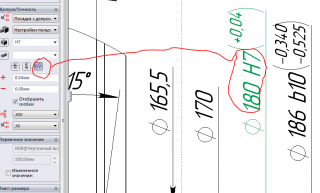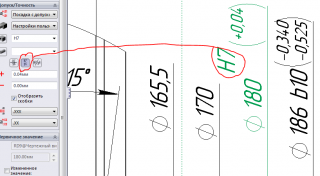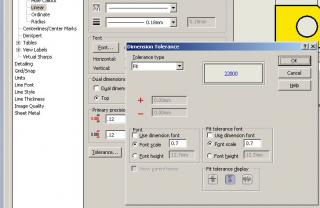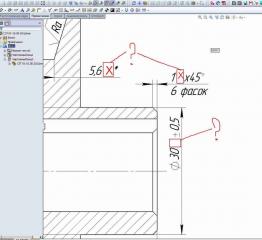Проблема
При попытке создать PDF-файл в Adobe Acrobat Distiller вы получаете следующий журнал ошибок PostScript:
%%[ Error: undefined; OffendingCommand: setdistillerparams; ErrorInfo: CalCMYKProfile U.S. Web Coated (SWOP) v2 ]%%
%%[ Flushing: rest of job (to end-of-file) will be ignored ]%%
Error accessing color profile: U.S. Web Coated (SWOP) v2
%%[ Warning: PostScript error. No PDF file produced. ] %%
Время выполнения: 0 секунд (00:00:00)
**** Конец задания ****
При использовании PDFMaker в приложении Microsoft Office, в PDFMaker может появиться сообщение об ошибке ERROR вслед за сообщением «принтеру Adobe PDF не удалось создать файл PDF».
Решения
Используйте одно или несколько из следующих решений:
Решение 1. Переустановите профиль USWebCoatedSWOP.icc.
Чтобы загрузить и извлечь профили, выполните следующие действия:
1. Загрузите сменные профили ICC с веб-сайта Adobe по адресу www.adobe.com/support/downloads/product.jsp?product=62&platform=Windows
2. Извлеките содержимое ZIP-файла.
Примечание. Пользователи Windows 2000 могут воспользоваться отдельной утилитой, например, WinZip или WinRAR, чтобы извлечь содержимое ZIP-файла, щелкнув загруженный ZIP-файл и выбрав команду «Извлечь». Пользователи Windows XP могут щелкнуть правой кнопкой мыши ZIP-файл и выбрать команду «Извлечь все файлы».
Установка отсутствующего или поврежденного профиля:
1. Перейдите к профилю USWebCoatedSWOP.icc. (Архив AdobeICCProfiles_0805.zip содержит две папки: «Профили CMYK» и «Профили RGB». Файл USWebCoatedSWOP.icc находится в папке «Профили CMYK».)
2. Щелкните профиль правой кнопкой мыши и выберите пункт «Установить профиль».
Примечание. Перейдите к Решению 2, если доступна команда «Удалить профиль».
Решение 2. Удалите поврежденные профили и переустановите их вручную.
Перед удалением поврежденных файлов загрузите и извлеките профили на замену.
1. Загрузите профили ICC на замену с веб-сайта Adobe по адресу www.adobe.com/support/downloads/product.jsp?product=62&platform=Windows
2. Извлеките содержимое ZIP-файла.
Примечание. Пользователи Windows 2000 могут воспользоваться отдельной утилитой, например, WinZip или WinRAR, чтобы извлечь содержимое ZIP-файла, щелкнув загруженный ZIP-файл и выбрав команду «Извлечь». Пользователи Windows XP могут щелкнуть правой кнопкой мыши ZIP-файл и выбрать команду «Извлечь все файлы».
Удаление поврежденных профилей и переустановка:
1. Перейдите к профилю USWebCoatedSWOP.icc. (Архив AdobeICCProfiles_0805.zip содержит две папки: «Профили CMYK» и «Профили RGB». Файл USWebCoatedSWOP.icc находится в папке «Профили CMYK».)
2. Щелкните правой кнопкой мыши USWebCoatedSWOP.icc и выберите команду «Копировать».
3. Если используется 32-разрядная версия Windows, перейдите к папке C:Program FilesCommon FilesAdobeColorProfilesRecommended. Если используется 64-разрядная версия Windows, перейдите к папке C:Program Files (x86)Common FilesAdobeColorProfilesRecommended.
4. Удалите все записи USWebCoatedSWOP.icc.
5. Выберите «Правка» > «Вставить».
6. Если используется 32-разрядная версия Windows, перейдите к папке C:WINDOWSsystem32spooldriverscolor. Если используется 64-разрядная версия Windows, перейдите к папке C:WINDOWSsysWOW64spooldriverscolor.
7. Удалите все записи USWebCoatedSWOP.icc.
8. Выберите «Правка» > «Вставить».
Решение 3. Удалите поврежденные профили для параметра JobOption.
Примечание. В результате применения этого решения устраняется только сообщение об ошибке, но не источник проблемы. При отключении параметра JobOption может измениться восприятие цветов на экране или во время печати.
1. Выберите «Пуск» > «Программы» > Acrobat Distiller, чтобы запустить Distiller.
2. В Distiller выберите меню «Параметры» > «Изменить параметры Adobe PDF».
3. Перейдите на вкладку «Цвет».
4. Выберите для параметра «Политики управления цветом» значение «Оставить цвет без изменений».
5. Выберите «Сохранить как».
6. Присвойте имя измененному параметру JobOption, выберите «Сохранить» и нажмите кнопку «ОК».
7. Повторите шаги 2-6 для всех остальных параметров JobOption, которые используются для преобразования файлов в PDF.
8. Выберите «Файл» > «Выход».
Справочная информация
Эта ошибка возникает по причине повреждения профилей ICC. В Acrobat генерируется ошибка, если не удается получить доступ к профилям или загрузить их.
Дополнительная информация
Определите, какая используется версия ОС Windows — 32- или 64-разрядная (Техническая заметка kb407673).
I am getting error while making pdf from the indesign file through acrobat distiller, though I have installed all fonts in Indesign, Please advise
%%[ Error: typecheck; OffendingCommand: definefont; ErrorInfo: UniqueID 2.14748e+09 ]%%
Stack:
/Font
-dict-
/LimesSans-Regular
false
%%[ Flushing: rest of job (to end-of-file) will be ignored ]%%
%%[ Warning: PostScript error. No PDF file produced. ] %%
Distill Time: 1 seconds (00:00:01)
#### End of Job ####
Hello,
I hope you can help out.
When I print a document I get next error.
What can I do or were is the problem?
Error Name: stackunderflow
offending command: –run–
operand Stack: 14
Thanks in advance,
‘configurationerror’ means that the configuration request cannot be satisfied. All important details are in the file.
‘unregistered’ is a really bad error. Something happened in the RIP firmware that was not mapped to the standard set of errors. Perhaps, other printers will give a better message.
PostScript messages are usually insufficient to idfentify the problem. Please contact Coscript Consulting and have a sample file ready, if you want a professional assistance with PostScript and PDF issues. Call us +1 (610) 529 3475 or write to [email protected] .
When one of my customers uses startx on a Linux system and prints my document to a Xerox WorkCentre pro 35 with the GDP PS v2.1 Xerox Driver, they get the following error:
ERROR: unregistered OFFINGING COMMAND: show STACK:
I got this error:
ERROR:
configurationerror
OFFENDING COMMAND:
setpagedevice
STACK:
–nostringval–
false
841.89
595.28
0
0
841.89
595.28
–nostringval–
5
First I got this error printing .ps file (I convert to .pdf to solve), after also .txt, now all file type on all printers I have access on my working society. The error is always the same with the exceptions of number after the dot that can be missing.
I have read the “configurationerror” and “nostringval” but I don’t know what to do.
I’m using Debian Wheezy with cups.
Now I’m able to print only using a Debian Stable form a virtualbox machine.
Printng from a word 2010 document, receiving this error message…..”error message printing string”
anny sollution please advice
Running a HPL3015N on a samba (print server Linux to 40 WinXP workstations). Cups is updated.
Drivers installed on Cups for this printer seems to be correct ((Driver: HP LaserJet p3010 Series hpijs pcl3, 3.10.6 (color, 2-sided printing))
If printer is on, from time to time (random) it ejects 2 sheets of paper.
One clear and one with following:
ERROR: undefined
OFFENDING COMMAND: 0 XO P 2
Hope you can help or suggest something to solve the issue.
%%[ Warning: PostScript error. No PDF file produced. ] %%
Anyone ever seen this PostScript error before?
%%[ Error: syntaxerror; OffendingCommand: ”0″š%%
when i am printig my document i am getting backgrond message and that is “unregistered”.now what should i do now?
%%[ Error: typecheck; OffendingCommand: ifelse ]%%
Stack:
{–pop– –currentoverprint– {false} {SeparateInColor {0 0 0 0
SetCmyk_5 true} {1 SetGry true} –ifelse–} –ifelse–}
{/set_color dexec true}
0.0
[0.0 -8.33333 -8.33333 0.0 2600.85 3421.82]
-dict-
%%[ Flushing: rest of job (to end-of-file) will be ignored ]%%
%%[ Warning: PostScript error. No PDF file produced. ] %%
what does that mean?
I print my emails to PDF and will sometimes get this error:
%%[ ProductName: Distiller ]%%
%%[Page: 1]%%
%%[ Error: typecheck; OffendingCommand: ifelse ]%%
Stack:
{F}
{–dup– /Encoding –get– –dup– StandardEncoding –eq– {–pop– T}
{{ISOLatin1Encoding} –stopped– {–pop– F} {–eq–} –ifelse–
{T} {–dup– –begin– T 32 1 127 {Encoding 1 –index– –get–
StandardEncoding 3 -1 –roll– –get– –eq– –and–} –for– –end–}
–ifelse–} –ifelse–}
265
-dict-
/0
0
/F7
265
/TTFDt00
0
%%[ Flushing: rest of job (to end-of-file) will be ignored ]%%
%%[ Warning: PostScript error. No PDF file produced. ] %%
and it doesnt print what i told it to
it does work once every day though
my printer says
ERROR: undefined
OFFENDING COMMAND: !$F*rr
STACK:
Hi!
would you please help me, i’ve got an error on ms word 2003, whe can’t update to an earlier version of ms office, the error is “#0” every time i try to print an inform from the erp system in my work, i can’t figured why.
I´ve got to add that the word woksheet are combined to an access file and says in the error, “couldn’t find file” or something similar.
I’m a beginner in this so don’t be to hard on me and my ignorance. 😀
Thank you!
Diego.
Hi Guy’s
When I print from UNIX to a Canon device, and the print job are about 1500 duplex pages, normally at the end of the print job apear some PS error’s in some pages, but the print sequence continue normally after that.
The PS error’s are:
“ERROR: undefined
OFFENDING COMMAND:beg
Stack:
-dictionary-
-dictionary-
/Private
-dictionary-
-dictionary-”
“Error: syntaxerror
OFFENDING COMMAND: –nostringval–
STACK:
/*courrier
false
false”
“ERROR: syntaxerror
OFFENDING COMMAND: cvt , <fpgm
-mark-
/sfnts»
can anyone help me?
any suggestion will be appreciate
thanks in advance
Carlos
-
That first error seems to point to a communication problem with the ‘begin’ command getting cut off in the middle. Of course it could also be the printer not having enough memory to store the entire file – although I would expect another type of error in that case.
Try printing the job in two or three times. Sending smaller files to the printer likely gets around the issue.
on computer says pstopdfilter
-
That is not really a PostScript error. As far as I know the error message ‘The process “pstopdffilter” terminated unexpectedly at signal XX’, with XX being 10 or 11 seems to be a system message that appears when you try to print a job to a non-PostScript device. There are a couple of work-arounds that get mentioned on various forums:
- If the error appears when printing from Adobe Reader or Adobe Acrobat, try activating the ‘Print as Image’ option in Acrobat’s ‘Advanced..’ options of the print dialog window. Another work-around is printing the PDF from the Preview application that comes bundled with OS X, instead of printing from Reader.
- The error can also pop up in other Adobe apps. The work-around is similar: activate the ‘Print as Bitmap’ checkbox and select an appropriate high DPI value in the Advanced print options.
- The problem occurs more in OS 10.4.10 and .11 than it does in previous releases. Reverting back to an older version of the OS might help. The problem might also be fixed in newer OS version that use an updated print architecture. I haven’t found any references about this though.
postsript error “~”
anyone know this one?
With CS2 I am getting the error Invalid Paper size Offending command
Stack 1
I have printed using bluebeam PDF revue and works fine
and I have checked paper sizes etc
%%[ ProductName: Distiller ]%%
%%[ Error: syntaxerror; OffendingCommand: > ]%%
Stack:
/PaintProc
412.265
/YStep
448.22
/XStep
[447.22 412.265 448.22 412.265]
/BBox
1
/TilingType
1
/PaintType
1
/PatternType
-mark-
%%[ Flushing: rest of job (to end-of-file) will be ignored ]%%
%%[ Warning: PostScript error. No PDF file produced. ] %%
Hi all,
I would appreciate some help about a problem I can’t solve myself.
Is is about sending the same PS file to different printservers. First time, it prints on all of them, but the process, deppending on the printserver, blocks the printer.
I’ve cought the error in that cases:
ERROR:undefined.
OFFENDING COMMAND: “377”
Thanks a lot!!
Sergi.
Hi, I need your help in solving a problem with AI file. Illustrator can’t open the file and I get the following message:
offending operator: ”,”
context: %0eP.&/i=b(1,U1,0d&)(2′?0I5!C)Q4s2L92B[*^F_)[K2DcO5/heD34s3$Q+?ht30/4S/+?
Would you help me please.
DEar all
i require to tackle postscript error while converting pagemaker file to pdf & i m not able to solve this problem by using solution on available on net.pls help me to come our of this problem to manage my work
-
Without stating which exact problem you have, which procedure you are using to create PDFs and what you have already tried, nobody will be capable of helping you. Your chances of getting help are far larger if you post all of this information on a forum such as the Adobe support forums or the b4print forums.
Am on macbook pro Version 10.5.8
I have microsoft office 2008 installed and Adobe CS 4 (if am not mistaken)
********
When I print a pdf file I get the following error:
%% [ Error: undefined; OffendingCommand: undef ]%%
%% [ Flushing: rest of job (to end-of-file) will be ignored ]%%
**************
When I print a word doc i get the following error message:
ERROR: undefined
OFFENDING COMMAND: languagelevel
STACK:
/L3?
False
**********
Printer is HP Laser 2100 Series PCL 6, I seem to be the only person to have issue with the printer, the issue must come from my laptop.
Thanks,
Hats
-
It looks like your driver is using PostScript 3 but a quick search on the web only showed references to the HP 2100 supporting PostScript 2. Try finding a way to set your driver to level 2 or else try reinstalling the driver (or using the correct one?)
I was trying to open an AI file, and it’ says offending operator: ” ” context: %AI10-BeginSymoiList
when i have other people to open the file, they were able to open and by select “PDF compatible”, and saved it, then i was able to open myself. Would you help to explain this issue for me ?
thanks a lot.
I got an error “PS error : stop”
-
I don’t think that there actually is a PostScript error called ‘Stop’. Check the PostScript error and the reported offending command a bit better – either of them is bound to show up in the overview of errors on this site.
Hi, I take this error when I try to print a preview view for a database report.
Error: undefined; OffendingCommand: Sign
I was searching for internet but I didnt found nothing.
Thanks for all and sorry for my english.
We are trying to print different dot tone for a 4 color process screen print job and we have a screen writer 4 Xante. It gives us a post script error of
stack:
/
-15
80
/
-15
80
Could you help me out with how I can fix it
-
It can be difficult to troubleshoot PostScript errors. Without knowing the actual error and offending command it is next to impossible. I think you need to take a new look at the error message since you omitted the most important part.
The first error is trivial: PostScript requires decimal point, not comma. The second is an Illustrator error rather than a PostScript error. You can contact me at [email protected] if you have any questions.
-
Thanks Alex – that first one is so obvious I should have noticed it myself. I’ll add a note to the ‘Undefined’ error description for this type of error.
I have an Illustrator file that I created and I made a change to a gradient and then saved the file. When I tried to reopen the file I got the error message listed below. Thanks for your help:
Offending operator: “Bg”
Context:
-293.6436 3.81445 -303.502 -12.5605 -314.9639 -24.0186 c
Bb
1 (Unnamed gradient 2) 0 0 90 1 1 0 0 1 0 0 Bg
when i am trying to make a pdf file from a .prn file which was generated by coreldraw, i get the following error. from corel draw i use a printer with name xitron RIP.
thank you,
%%[ Error: undefined; OffendingCommand: -0,00709 ]%%
%%[ Flushing: rest of job (to end-of-file) will be ignored ]%%
%%[ Warning: PostScript error. No PDF file produced. ] %%
Содержание
- Как исправить ошибку принтера Undefined — OFFENDING COMMAND (01.16.23)
- YouTube видео: Как исправить ошибку принтера Undefined — OFFENDING COMMAND
- Исправить ошибку pcl xl error при печати на принтере
- 1. Устранение неполадок
- 2. Удалить драйвер принтера
- 3. Изменить параметры печати
- Error undefined при печати
- Ошибка OffendingCommand: setdistillerparams при создании PDF из Acrobat Distiller
Как исправить ошибку принтера Undefined — OFFENDING COMMAND (01.16.23)
Были ли вы когда-нибудь в ситуации, когда при печати PDF-файла была напечатана дополнительная страница, и на вашем экране внезапно появлялась ошибка Windows 10 Undefined — OFFENDING COMMAND?
Если да , не волнуйтесь, потому что мы вас поддержим. Многие пользователи Windows 10 тоже сталкивались с той же ошибкой. По этой причине ниже мы собрали несколько исправлений, которые необходимо попробовать. Но прежде чем мы поделимся ими с вами, давайте сначала ознакомимся с этим сообщением об ошибке.
Что такое Undefined — OFFENDING COMMAND Error?
Ошибка Undefined — OFFENDING COMMAND, скорее всего, возникает при попытке распечатать документ, который является слишком большой или содержит изображения с высоким разрешением. Чтобы исправить это, все, что вам нужно сделать, это уменьшить размер документа или уменьшить разрешение изображения. Однако, если ни одно из указанных решений не работает, попробуйте любое из рекомендуемых ниже исправлений.
Способы устранения ошибки Undefined — OFFENDING COMMAND в Windows 10
На вашем устройстве с Windows 10 легко разрешить команду «Не определено — ОТКЛЮЧЕНИЕ». Все, что вам нужно сделать, это попробовать решения, которые мы перечислили ниже. Необязательно все пробовать. Вы можете продвигаться вниз по списку, пока не найдете исправление, которое подойдет именно вам.
Совет для профессионалов: просканируйте свой компьютер на предмет проблем с производительностью, ненужных файлов, вредоносных приложений и угроз безопасности
, которые могут вызывает системные проблемы или снижает производительность.
Проблемы с бесплатным сканированием для ПК. 3.145.873загрузкиСовместимость с: Windows 10, Windows 7, Windows 8
Специальное предложение. Об Outbyte, инструкции по удалению, лицензионное соглашение, политика конфиденциальности.
Решение №1: проверьте драйверы принтера.
Каждой функцией и функцией принтера можно управлять с помощью соответствующего драйвера. Однако, если принтер неисправен или устарел, вполне вероятно, что вы столкнетесь с сообщениями об ошибках, например Undefined — OFFENDING COMMAND.
Чтобы избежать и предотвратить любые проблемы, связанные с принтером, важно убедиться, что на вашем компьютере с Windows 10 установлены последние версии драйверов принтера.
Вот пошаговое руководство о том, что делать :
Иногда ваш принтер может просто не понимать, что делать расставьте приоритеты из-за длинной очереди. В результате возникает ошибка Undefined — OFFENDING COMMAND.
Чтобы устранить эту проблему, вам следует сделать следующее:
В Windows 10 есть функция расширенной печати, которая считается оставшейся частью Windows NT. После отключения документы будут печататься в формате RAW, что позволит принтерам легко читать файлы.
Чтобы избежать проблем, связанных с функцией расширенной печати, отключите ее, выполнив следующие действия:
Диагностика обычно — половина лекарства. Сканируя всю систему, вы можете найти ненужные файлы и проблемы, связанные со снижением скорости, которые приводят к сбоям приложений и сообщениям об ошибках.
Для сканирования вашей системы вы можете использовать надежный инструмент для ремонта ПК. Эти инструменты были созданы с использованием точных методов, которые позволяют им выявлять проблемы, которые можно безопасно решить, не подвергая риску личную или конфиденциальную информацию.
Если после попытки вышеперечисленных решений вы все еще сталкиваетесь с неопределенным — Ошибка OFFENDING COMMAND, тогда мы предлагаем отнести ваш компьютер или принтер в надежную мастерскую по ремонту компьютеров. Возможно, проблема не в вашем программном обеспечении, а в аппаратных компонентах.
У вас есть вопросы по решениям, указанным выше? Что бы вы хотели добавить? Свяжитесь с нами через раздел комментариев.
YouTube видео: Как исправить ошибку принтера Undefined — OFFENDING COMMAND
Источник
Исправить ошибку pcl xl error при печати на принтере
Когда вы пытаетесь распечатать документ (pdf, word) на принтере kyocera или HP, то может выскочить сообщение об ошибке «pcl xl error» на листе бумаге. Ошибка PCL XL обычно происходит из-за повреждения драйвера принтера или из-за неправильной настройки печати при попытке распечатать документ. Для начало выполните простые действия:
- Перезагрузите компьютер и принтер, после чего попробуйте что-то напечатать.
- Выключите принтер и отсоедините его от компьютера. Немного подождите и снова подключите принтер.
- Проверьте наличие обновлений Windows.
1. Устранение неполадок
Откройте «Параметры» > «Обновление и безопасность» > «Устранение неполадок» > «Принтер».
2. Удалить драйвер принтера
Нажмите Win+R и введите devmgmt.msc, чтобы открыть диспетчер устройств. Старые драйвера принтера могут мешать работе основному. Нажмите сверху на вкладку «Вид» > «Показать скрытые устройства«. Далее найдите графу «Очереди печати«, раздвиньте её. Далее нажмите правой кнопкой мыши по принтеру и «Удалить устройство«. Удалите все принтера в списке. Перезагрузите ПК и далее система автоматически установит драйвер принтера.
Если драйвер не установился автоматически, то перейдите обратно в диспетчер устройств нажмите правой кнопкой мыши по графе «Очереди печати» и «Обновить конфигурацию оборудования«.
3. Изменить параметры печати
Одна из причин ошибки PCL XL в Windows 10 — неправильная настройка параметров принтера. Нажмите Win+R и введите control printers , чтобы открыть устройства и принтеры.
Нажмите правой кнопкой мыши и выберите «Настройка печати«. В новом окне нажмите снизу на «Дополнительно«.
Во вкладке «Advanced» найдите строку «TrueType Font» и выставьте в ней значение Download as Softfont. Найдите еще одну строку «Send True Type as Bitmap» и выставьте Enabled (Включено). Нажмите применить и OK, чтобы сохранить изменения.
Источник
Error undefined при печати
Сообщения: 299
Благодарности: 3
| Конфигурация компьютера | |
| Материнская плата: Gigabyte B450M DS3H-CF | |
| HDD: TOSHIBA DT01ACA200 ATA Device 1,82 ТБ, Samsung SSD 860 PRO 256GB | |
| Звук: Realtek High Definition Audio | |
 Профиль | Отправить PM | Цитировать Профиль | Отправить PM | Цитировать
При подаче на печать большого количества копий, принтер печатает часть, потом печатает через одну, страницу с кодом: А потом вообще не печатает. Принтер Samsung SCX-4824FN По одной страничке печатает нормально. Если же вы забыли свой пароль на форуме, то воспользуйтесь данной ссылкой для восстановления пароля. Ошибка OffendingCommand: setdistillerparams при создании PDF из Acrobat Distiller Проблема При попытке создать PDF-файл в Adobe Acrobat Distiller вы получаете следующий журнал ошибок PostScript: %%[ Error: undefined; OffendingCommand: setdistillerparams; ErrorInfo: CalCMYKProfile U.S. Web Coated (SWOP) v2 ]%% %%[ Flushing: rest of job (to end-of-file) will be ignored ]%% Error accessing color profile: U.S. Web Coated (SWOP) v2 %%[ Warning: PostScript error. No PDF file produced. ] %% Время выполнения: 0 секунд (00:00:00) При использовании PDFMaker в приложении Microsoft Office, в PDFMaker может появиться сообщение об ошибке ERROR вслед за сообщением «принтеру Adobe PDF не удалось создать файл PDF». Решения Используйте одно или несколько из следующих решений: Решение 1. Переустановите профиль USWebCoatedSWOP.icc. Чтобы загрузить и извлечь профили, выполните следующие действия: 2. Извлеките содержимое ZIP-файла. Примечание. Пользователи Windows 2000 могут воспользоваться отдельной утилитой, например, WinZip или WinRAR, чтобы извлечь содержимое ZIP-файла, щелкнув загруженный ZIP-файл и выбрав команду «Извлечь». Пользователи Windows XP могут щелкнуть правой кнопкой мыши ZIP-файл и выбрать команду «Извлечь все файлы». Установка отсутствующего или поврежденного профиля: 1. Перейдите к профилю USWebCoatedSWOP.icc. (Архив AdobeICCProfiles_0805.zip содержит две папки: «Профили CMYK» и «Профили RGB». Файл USWebCoatedSWOP.icc находится в папке «Профили CMYK».) 2. Щелкните профиль правой кнопкой мыши и выберите пункт «Установить профиль». Примечание. Перейдите к Решению 2, если доступна команда «Удалить профиль». Решение 2. Удалите поврежденные профили и переустановите их вручную. Перед удалением поврежденных файлов загрузите и извлеките профили на замену. 2. Извлеките содержимое ZIP-файла. Примечание. Пользователи Windows 2000 могут воспользоваться отдельной утилитой, например, WinZip или WinRAR, чтобы извлечь содержимое ZIP-файла, щелкнув загруженный ZIP-файл и выбрав команду «Извлечь». Пользователи Windows XP могут щелкнуть правой кнопкой мыши ZIP-файл и выбрать команду «Извлечь все файлы». Удаление поврежденных профилей и переустановка: 1. Перейдите к профилю USWebCoatedSWOP.icc. (Архив AdobeICCProfiles_0805.zip содержит две папки: «Профили CMYK» и «Профили RGB». Файл USWebCoatedSWOP.icc находится в папке «Профили CMYK».) 2. Щелкните правой кнопкой мыши USWebCoatedSWOP.icc и выберите команду «Копировать». 3. Если используется 32-разрядная версия Windows, перейдите к папке C:Program FilesCommon FilesAdobeColorProfilesRecommended. Если используется 64-разрядная версия Windows, перейдите к папке C:Program Files (x86)Common FilesAdobeColorProfilesRecommended. 4. Удалите все записи USWebCoatedSWOP.icc. 5. Выберите «Правка» > «Вставить». 6. Если используется 32-разрядная версия Windows, перейдите к папке C:WINDOWSsystem32spooldriverscolor. Если используется 64-разрядная версия Windows, перейдите к папке C:WINDOWSsysWOW64spooldriverscolor. 7. Удалите все записи USWebCoatedSWOP.icc. 8. Выберите «Правка» > «Вставить». Решение 3. Удалите поврежденные профили для параметра JobOption. Примечание. В результате применения этого решения устраняется только сообщение об ошибке, но не источник проблемы. При отключении параметра JobOption может измениться восприятие цветов на экране или во время печати. 1. Выберите «Пуск» > «Программы» > Acrobat Distiller, чтобы запустить Distiller. 2. В Distiller выберите меню «Параметры» > «Изменить параметры Adobe PDF». 3. Перейдите на вкладку «Цвет». 4. Выберите для параметра «Политики управления цветом» значение «Оставить цвет без изменений». 5. Выберите «Сохранить как». 6. Присвойте имя измененному параметру JobOption, выберите «Сохранить» и нажмите кнопку «ОК». 7. Повторите шаги 2-6 для всех остальных параметров JobOption, которые используются для преобразования файлов в PDF. 8. Выберите «Файл» > «Выход». Справочная информация Эта ошибка возникает по причине повреждения профилей ICC. В Acrobat генерируется ошибка, если не удается получить доступ к профилям или загрузить их. Источник Adblock |
Были ли вы когда-нибудь в ситуации, когда при печати PDF-файла была напечатана дополнительная страница, и на вашем экране внезапно появлялась ошибка Windows 10 Undefined — OFFENDING COMMAND?
Если да , не волнуйтесь, потому что мы вас поддержим. Многие пользователи Windows 10 тоже сталкивались с той же ошибкой. По этой причине ниже мы собрали несколько исправлений, которые необходимо попробовать. Но прежде чем мы поделимся ими с вами, давайте сначала ознакомимся с этим сообщением об ошибке.
Что такое Undefined — OFFENDING COMMAND Error?
Ошибка Undefined — OFFENDING COMMAND, скорее всего, возникает при попытке распечатать документ, который является слишком большой или содержит изображения с высоким разрешением. Чтобы исправить это, все, что вам нужно сделать, это уменьшить размер документа или уменьшить разрешение изображения. Однако, если ни одно из указанных решений не работает, попробуйте любое из рекомендуемых ниже исправлений.
Способы устранения ошибки Undefined — OFFENDING COMMAND в Windows 10
На вашем устройстве с Windows 10 легко разрешить команду «Не определено — ОТКЛЮЧЕНИЕ». Все, что вам нужно сделать, это попробовать решения, которые мы перечислили ниже. Необязательно все пробовать. Вы можете продвигаться вниз по списку, пока не найдете исправление, которое подойдет именно вам.
Совет для профессионалов: просканируйте свой компьютер на предмет проблем с производительностью, ненужных файлов, вредоносных приложений и угроз безопасности
, которые могут вызывает системные проблемы или снижает производительность.
Проблемы с бесплатным сканированием для ПК. 3.145.873загрузкиСовместимость с: Windows 10, Windows 7, Windows 8
Специальное предложение. Об Outbyte, инструкции по удалению, лицензионное соглашение, политика конфиденциальности.
Решение №1: проверьте драйверы принтера.
Каждой функцией и функцией принтера можно управлять с помощью соответствующего драйвера. Однако, если принтер неисправен или устарел, вполне вероятно, что вы столкнетесь с сообщениями об ошибках, например Undefined — OFFENDING COMMAND.
Чтобы избежать и предотвратить любые проблемы, связанные с принтером, важно убедиться, что на вашем компьютере с Windows 10 установлены последние версии драйверов принтера.
Вот пошаговое руководство о том, что делать :
Решение №2: очистите очередь принтера
Иногда ваш принтер может просто не понимать, что делать расставьте приоритеты из-за длинной очереди. В результате возникает ошибка Undefined — OFFENDING COMMAND.
Чтобы устранить эту проблему, вам следует сделать следующее:
Решение №3: отключите функцию расширенной печати.
В Windows 10 есть функция расширенной печати, которая считается оставшейся частью Windows NT. После отключения документы будут печататься в формате RAW, что позволит принтерам легко читать файлы.
Чтобы избежать проблем, связанных с функцией расширенной печати, отключите ее, выполнив следующие действия:
Решение №4. Просканируйте компьютер с Windows 10.
Диагностика обычно — половина лекарства. Сканируя всю систему, вы можете найти ненужные файлы и проблемы, связанные со снижением скорости, которые приводят к сбоям приложений и сообщениям об ошибках.
Для сканирования вашей системы вы можете использовать надежный инструмент для ремонта ПК. Эти инструменты были созданы с использованием точных методов, которые позволяют им выявлять проблемы, которые можно безопасно решить, не подвергая риску личную или конфиденциальную информацию.
Что дальше?
Если после попытки вышеперечисленных решений вы все еще сталкиваетесь с неопределенным — Ошибка OFFENDING COMMAND, тогда мы предлагаем отнести ваш компьютер или принтер в надежную мастерскую по ремонту компьютеров. Возможно, проблема не в вашем программном обеспечении, а в аппаратных компонентах.
У вас есть вопросы по решениям, указанным выше? Что бы вы хотели добавить? Свяжитесь с нами через раздел комментариев.
YouTube видео: Как исправить ошибку принтера Undefined — OFFENDING COMMAND
02, 2023
Ошибка OffendingCommand: setdistillerparams при создании PDF из Acrobat Distiller
Проблема
При попытке создать PDF-файл в Adobe Acrobat Distiller вы получаете следующий журнал ошибок PostScript:
%%[ Error: undefined; OffendingCommand: setdistillerparams; ErrorInfo: CalCMYKProfile U.S. Web Coated (SWOP) v2 ]%%
%%[ Flushing: rest of job (to end-of-file) will be ignored ]%%
Error accessing color profile: U.S. Web Coated (SWOP) v2
%%[ Warning: PostScript error. No PDF file produced. ] %%
Время выполнения: 0 секунд (00:00:00)
При использовании PDFMaker в приложении Microsoft Office, в PDFMaker может появиться сообщение об ошибке ERROR вслед за сообщением «принтеру Adobe PDF не удалось создать файл PDF».
Решения
Используйте одно или несколько из следующих решений:
Решение 1. Переустановите профиль USWebCoatedSWOP.icc.
Чтобы загрузить и извлечь профили, выполните следующие действия:
2. Извлеките содержимое ZIP-файла.
Примечание. Пользователи Windows 2000 могут воспользоваться отдельной утилитой, например, WinZip или WinRAR, чтобы извлечь содержимое ZIP-файла, щелкнув загруженный ZIP-файл и выбрав команду «Извлечь». Пользователи Windows XP могут щелкнуть правой кнопкой мыши ZIP-файл и выбрать команду «Извлечь все файлы».
Установка отсутствующего или поврежденного профиля:
1. Перейдите к профилю USWebCoatedSWOP.icc. (Архив AdobeICCProfiles_0805.zip содержит две папки: «Профили CMYK» и «Профили RGB». Файл USWebCoatedSWOP.icc находится в папке «Профили CMYK».)
2. Щелкните профиль правой кнопкой мыши и выберите пункт «Установить профиль».
Примечание. Перейдите к Решению 2, если доступна команда «Удалить профиль».
Решение 2. Удалите поврежденные профили и переустановите их вручную.
Перед удалением поврежденных файлов загрузите и извлеките профили на замену.
2. Извлеките содержимое ZIP-файла.
Примечание. Пользователи Windows 2000 могут воспользоваться отдельной утилитой, например, WinZip или WinRAR, чтобы извлечь содержимое ZIP-файла, щелкнув загруженный ZIP-файл и выбрав команду «Извлечь». Пользователи Windows XP могут щелкнуть правой кнопкой мыши ZIP-файл и выбрать команду «Извлечь все файлы».
Удаление поврежденных профилей и переустановка:
1. Перейдите к профилю USWebCoatedSWOP.icc. (Архив AdobeICCProfiles_0805.zip содержит две папки: «Профили CMYK» и «Профили RGB». Файл USWebCoatedSWOP.icc находится в папке «Профили CMYK».)
2. Щелкните правой кнопкой мыши USWebCoatedSWOP.icc и выберите команду «Копировать».
3. Если используется 32-разрядная версия Windows, перейдите к папке C:Program FilesCommon FilesAdobeColorProfilesRecommended. Если используется 64-разрядная версия Windows, перейдите к папке C:Program Files (x86)Common FilesAdobeColorProfilesRecommended.
4. Удалите все записи USWebCoatedSWOP.icc.
5. Выберите «Правка» > «Вставить».
6. Если используется 32-разрядная версия Windows, перейдите к папке C:WINDOWSsystem32spooldriverscolor. Если используется 64-разрядная версия Windows, перейдите к папке C:WINDOWSsysWOW64spooldriverscolor.
7. Удалите все записи USWebCoatedSWOP.icc.
8. Выберите «Правка» > «Вставить».
Решение 3. Удалите поврежденные профили для параметра JobOption.
Примечание. В результате применения этого решения устраняется только сообщение об ошибке, но не источник проблемы. При отключении параметра JobOption может измениться восприятие цветов на экране или во время печати.
1. Выберите «Пуск» > «Программы» > Acrobat Distiller, чтобы запустить Distiller.
2. В Distiller выберите меню «Параметры» > «Изменить параметры Adobe PDF».
3. Перейдите на вкладку «Цвет».
4. Выберите для параметра «Политики управления цветом» значение «Оставить цвет без изменений».
5. Выберите «Сохранить как».
6. Присвойте имя измененному параметру JobOption, выберите «Сохранить» и нажмите кнопку «ОК».
7. Повторите шаги 2-6 для всех остальных параметров JobOption, которые используются для преобразования файлов в PDF.
8. Выберите «Файл» > «Выход».
Справочная информация
Эта ошибка возникает по причине повреждения профилей ICC. В Acrobat генерируется ошибка, если не удается получить доступ к профилям или загрузить их.
Источник
How to Fix Undefined Offending Command Printer Error?
Hello, Please let me know that how to fix Undefined OFFENDING COMMAND printer error. I am facing some issue while printing with printer. Help me.
Ans by :
Fix Undefined OFFENDING COMMAND Printer Error:
To fix many PC issues like OFFENDING COMMAND printer error, we suggests you to use Restoro PC Repair Tool. This software will help you to fix common computer issues, protect your files from loss, malware, hardware failure and optimize your PC for maximum performance. There are 3 ways to fix PC issues and remove viruses:
- Install Restoro PC Repair tool.
- Tap on Start Scan to find Windows issues that could be causing PC problems.
- Tap on Repair All to fix issues with Patented Technologies.
Most of the users have announced the same situation: when printing PDF image files or PDF searchable image files to certain kinds of PostScript printers, they will print correctly, but an extra page is printed too. Sadly, this contains the following error message:
Undefined – OFFENDING COMMAND: showpage – STACK
Others say that only a part of the file prints, the design part, while the text doesn’t show up at all.
If you too are having problems with this printer issue, then you should check out the step-by-step guide we’ve written below precisely for cases like yours.
Methodology to Fix the OFFENDING COMMAND Printer Error-
- Check the printer’s drivers
Virtually, every printer function that you might want to enjoy can be controlled through the driver. What you’re experiencing this time sounds like a driver issue as well.
That’s why your first troubleshooting step is to make sure you have the most current drivers installed. Just open the printer’s Properties dialog box, click the Setup tab, tap About and check the version.
Contact the printer manufacturer to obtain the latest version of your printer’s driver. If you used this before and the Undefined – OFFENDING COMMAND printer error keeps coming back, remove the driver, then try to reinstall it from the original installation disks or CD-ROM.
2. Untick the Advanced printing features option
- To access your printer driver’s interface, click in the search box at the bottom left of your screen and type Control Panel.
- Press Enter.
- Then, click on Devices and Printers.
- You should now see a series of icons identifying all printers for which you have installed drivers. The default printer is the one with a green checkmark.
- Right-click on the icon for the printer you want to access.
- This will show a menu with two choices: Printing Preferences and Printer Properties.
- Enter into Printer properties > Advanced tab.
- While here, just untick the option that says Advanced printing features.
- This should further allow prints to come out with no issues.
The setting allow Advanced Print Features is frequently considered a residual of the ancient days of Windows NT. The option was previously known as Always winder in RAW in Windows versions prior to Windows 2000.
When it is invalid, documents will roll in RAW format, which could be Postscript, PCL, or the printer’s native language. This allows the printer to easily read the files and helps you stay away from these errors.
3. Remove the existing print line and add the printer
- In the Printers list, click your printer.
- Then, just click the Minus button to delete it.
- Click the Add button next.
- Search and choose the name of your printer from the Printer list, then tap ‘Add’ to add your printer.
- Click Print Using or Use.
- Select the name of your printer.
- Your new printer line screen in the Printers list in an idle status.
- Try printing again.
4. Disable Optimize printing for PS printer option
- Navigate to the printer‘s printing options.
- Unmark the Optimize printing for PS printer checkbox.
And there is also a simple and easy way to disable the Optimize printing for PS printers. This could also help you get rid of the issue, so give it a try.
If after following these troubleshooting steps you still face the Undefined – OFFENDING COMMAND printer error from time to time, remember this. Other users also say that printing a few files at a time works fine. This might do the trick, but it’s just impractical when you’re supposed to print large amounts of files.
Also, make sure that your printer and the computer are connected to the same network. Double checking that your computer’s software is updated cannot harm either.
If you have any other questions or suggestions regarding this error undefined offending command stack issue, don’t hesitate to reach for the comments section below.
Источник
Error undefined offending command sign stack degree что это
We are recieving this error message on every print job to a Xerox 5755. Clients mac is running El Capitan. Latest driver has been installed
- Mark as New
- Bookmark
- Subscribe
- Subscribe to RSS Feed
- Permalink
- Report Inappropriate Content
It’s the latest Mac driver (3.113.0) that is causing it, remove it and use the one that comes from Apple (3.81.1) until Xerox fixes it.
Please be sure to select » Accept Solution » and or select the thumbs up icon to enter Kudos for posts that resolve your issues. Your feedback counts!
- Mark as New
- Bookmark
- Subscribe
- Subscribe to RSS Feed
- Permalink
- Report Inappropriate Content
What is the best way to remove the 3.113 driver?
Why would Xerox not publish a working driver?
- Mark as New
- Bookmark
- Subscribe
- Subscribe to RSS Feed
- Permalink
- Report Inappropriate Content
What is the best way to remove the 3.113 driver?
Follow this (driver remove section)
Why would Xerox not publish a working driver?
No idea, works for most printers but utterly fails on the 51XX and 57XX models. I escalated the issue to the driver team last week and still it has not been pulled from Xerox.com
Please be sure to select » Accept Solution » and or select the thumbs up icon to enter Kudos for posts that resolve your issues. Your feedback counts!
Источник
error undefined offending command stack
While printing a certain 8MB PDF file in Acrobat Reader X (10.1.4) to a Xerox Phaser 8560 Color Printer occasionally, randomly throughout the job this error is printed on some of the pages.
ERROR: undefined OFFENDING COMMAND jCV’Q4UH STACK:
Does anyone know a fix?
Popular Topics in Printers, Copiers, Scanners & Faxes
5 Replies
It sounds like a driver issue. Make sure you have the most current drivers installed, then try again. If that does not work, try printing on another printer.
this link may help you track it down.
But it doesn’t look like it has listed a valid command «jcv’q4uh» so you might have some trial and error to fix it.
It could be just something simple like print the pdf in 3 or 4 pages at a time rather then just print, because it is running out of memory trying to hold all the info. Could also be a font not downloading correctly, or corrupted when it embedded.
Try to print the page it is offended by , by itself, see if you still get the errror. It could also be the content on the page itself that the printer is cliching on. Many things to look at. Trial and error.
Printing a few at a time seems ok, just impractical as this particular print job requires thousands. I printed ten and 2 were bad.
Sometimes it can go 100 or 200 with only a couple bad ones.
I have this same issue and seems to be related to the PS driver, though this is occurring on our Qube9301.
Under Adobe’s print settings (fille, print) click Advanced. Try checking «print as image». Good luck.
This topic has been locked by an administrator and is no longer open for commenting.
To continue this discussion, please ask a new question.
Read these next.

dual boot windows and ubuntu
hi all,i have installed ubuntu alongside windows on a laptop, (i used the ubuntu installation when it came into partitioning the disk)trouble is now instead of booting up and asking what OS to use, it automatically boots up into windows every time, the on.
Nerd Journey # 201 — Generate Depth On-Demand with Yvette Edwards (1/2)
Sometimes we don’t learn about a career path or role until someone tells us about it. Yvette Edwards was a young developer who was encouraged to attend a career fair by a colleague. At that career fair she took the time to learn about the role of a sale.
Job market data insights: 34% of IT pros resolve to seek a new job in 2023
As the cliche states: «New year, new you!»A time-honored New Year’s tradition is to make resolutions to become a better version of yourself. A recent Statista survey found the most popular resolutions revolve around living a healthier lifestyle (e.g., exe.
Strange server behaviour
I have a Microsoft Server 2019 which is virtualized. It behaves very strange all of a sudden. It takes a VERY long time to RDP into the server, and when I get logged in it is slow as £&¤/(( When I start some program it will start, but it takes forever.Ive.
User wants to leave files open overnight, leads to problems.
We have a user that states they need files to remain open over night so she can pick back up where she left off the next day. The problem is when she leaves them open, we suspect our nightly backup takes issue with those open files, pulls rights and then.
Источник
- Назад
- 10
- 11
- 12
- 13
- 14
- 15
- 16
- 17
- 18
- 19
- 20
- Вперёд
- Страница 15 из 25
Рекомендованные сообщения
oksanchik
0
-
- Жалоба
- Рассказать
Tiff не годится, т.к. PDF проще править в иллюстраторе (если что). А как насроить виртуальный принтер? Печать в PDF файл есть, сохраняет куски (экранки) нормально, а весь чертёж — выдает ошибку типа:
%%[ ProductName: Distiller ]%%
%%[ Error: undefined; OffendingCommand: sign; ErrorInfo: CharOffsets %%[ Flushing: rest of job (to end-of-file) will be ignored ]%%
%%[ Warning: PostScript error. No PDF file produced. ] %%
- Цитата
Ссылка на сообщение
Поделиться на других сайтах
streamdown
1 558
-
- Жалоба
- Рассказать
Насчет прозрачных граней в темах подфорума:
WinXP 32 solidworks 2010 SP4 3Гб ram QuadroFX1800 corei5-750
Не всегда это глюки с назначением прозрачности, вот пример…сижу работаю с одной сборкой (открываю подсборки, чертежи и т.д) и вдруг, сборка теряет свойства гранЕЙ))))
На рисунке показано до и после
- Цитата
Ссылка на сообщение
Поделиться на других сайтах
Kelny
1 027
streamdown
1 558
-
- Жалоба
- Рассказать
Kelny
Вы не поняли, я не искал ответов, я написал что такое имеет место быть. Бороться с этим бесполезно (такое то появляется-то исчезает). Драйвера конечно же с офф. сайта и предпоследние.
так что
не стоит обращать на это внимание.
- Цитата
Ссылка на сообщение
Поделиться на других сайтах
Ляксей
1
-
- Жалоба
- Рассказать
Подскажите кто знает, нужно поставить отклонение — симметрия с максимальным условием, при выборе симметрии данная буква не активна, пришлось ставить параллельность-выбирать максимальное условие и затем менять на симметрию. Это так и должно быть или баг солида? Так же обозначение монтажной сварки в другую сторону. Да и еще значек «повернуто» найти не могу
Изменено 17 сентября 2010 пользователем Ляксей
- Цитата
Ссылка на сообщение
Поделиться на других сайтах
profi10
0
-
- Жалоба
- Рассказать
Всем привет. Вот так проставляется квалитет с допуском на отверстие. Неужели только у меня. Пробовал на двух компах- одинакоко.
win7, 32, SW Premium 2010, SP 4.0. В настройках не нашел
- Цитата
Ссылка на сообщение
Поделиться на других сайтах
PeterShilnikov
1
-
- Жалоба
- Рассказать
oksanchik
«Тысячу и один» раз говорилось о проблемах сохранения в формат PDF.
Используйте печать на виртуальный принтер или сохраняйте в формат TIFF.
А можно про это чуть подробнее? А то Adobe объявляет о том, что PDF/A и PDF/E должны стать одной из основ для долгосрочного хранения данных. Эти форматы уже являются Международными стандартами. Так что если разъясните про «Тысячу и один» раз, было бы очень интересно и полезно, т.к. слишком много появляется форматов-претендентов на долгосрочное хранение, и JT, «самый лучший и самый компактный» формат уже там же.
Извините, что вопрос не соответствует теме ветки, но очень интересно…
Изменено 17 сентября 2010 пользователем PeterShilnikov
- Цитата
Ссылка на сообщение
Поделиться на других сайтах
Shvg
55
-
- Жалоба
- Рассказать
Всем привет. Вот так проставляется квалитет с допуском на отверстие. Неужели только у меня. Пробовал на двух компах- одинакоко.
win7, 32, SW Premium 2010, SP 4.0. В настройках не нашел
У меня вот так этот размер проставляется. Сейчас на XP, но совершенно так же и на Win7 и на 32, и на 64.
P.S. SW2010SP4.0
- Цитата
Ссылка на сообщение
Поделиться на других сайтах
SERoz
199
-
- Жалоба
- Рассказать
при выборе симметрии данная буква не активна, пришлось ставить параллельность-выбирать максимальное условие и затем менять на симметрию.
Аналогично шеф — дааавно пИсано об этом и никак (уже привык)…
Вот так проставляется квалитет с допуском на отверстие. Неужели только у меня.
И у меяяя!!!
Причем — первый раз может встать и нормально, но все последующие вставки квалитета, как на рисунке…
Ждем-с нужного направления мыслей, вышестоящих граждан, для решения данной проблемы…
Причём никак не могу добиться (как на картинке Shvg) нажатой кнопочки «H7/g9», у меня всегда активна средняя — чего только не перепробовал (наверное тупею потихоньку — старость не радость, гы-гы )
- Цитата
Ссылка на сообщение
Поделиться на других сайтах
profi10
0
-
- Жалоба
- Рассказать
У меня вот так этот размер проставляется. Сейчас на XP, но совершенно так же и на Win7 и на 32, и на 64.
P.S. SW2010SP4.0
Спасибо за скрин- помог. Настройки слетели,а я и не заметил.
- Цитата
Ссылка на сообщение
Поделиться на других сайтах
Shvg
55
-
- Жалоба
- Рассказать
Причём никак не могу добиться (как на картинке Shvg) нажатой кнопочки «H7/g9», у меня всегда активна средняя — чего только не перепробовал (наверное тупею потихоньку — старость не радость, гы-гы
)
Вообще то это настройки документа. Хотя, признаюсь, я для этого использую API SW.
- Цитата
Ссылка на сообщение
Поделиться на других сайтах
profi10
0
-
- Жалоба
- Рассказать
Вообще то это настройки документа. Хотя, признаюсь, я для этого использую API SW.
Чтож буду править шаблоны. Спасибо
- Цитата
Ссылка на сообщение
Поделиться на других сайтах
profi10
0
-
- Жалоба
- Рассказать
Повезло!!!
А у меня вот так (SW 2010 sp4.0)
И приходится тока ручками — где искать правду, не нашёл (пока что)….
[/quote
Дорогой друг!
Жмакни кнопульку «Тип допуска» в верхнем левом углу и выбери «Посадка с допуском»
- Цитата
Ссылка на сообщение
Поделиться на других сайтах
SERoz
199
-
- Жалоба
- Рассказать
Дорогой друг! mellow.gif Жмакни кнопульку «Тип допуска» в верхнем левом углу и выбери «Посадка с допуском»
:blush:
БЛАГОДЕТЕЛЬ :worthy:
Если в России пересечёмся — с меня
А я чего-то в этот угол (с предыдущих версий) и не заглядывал (там что-то другое было — вроде)…
Ну теперь обшарю разные уголки (на предмет шары) ….
- Цитата
Ссылка на сообщение
Поделиться на других сайтах
profi10
0
-
- Жалоба
- Рассказать
Ну что Вы Уважаемый! Благодарите автора сообщения №314. Это его заслуга! И вообще долг платежом красен. В свое время Вы мне сосватали МехСофт (по вопросу опружинах) коего пользую часто. Все мы братья по оружию- SolidWorks
- Цитата
Ссылка на сообщение
Поделиться на других сайтах
SERoz
199
-
- Жалоба
- Рассказать
И вообще долг платежом красен
Ну шо жа — вот и ладушки :clap_1:
И автору ячейки №314 (великому Shvg ) — то же респект
А вариант в силе, еж ли чё, я завсегда
….
А вообще, конечно некрасиво (с моей стороны) — такой «мелочи» не найти (старею)
- Цитата
Ссылка на сообщение
Поделиться на других сайтах
- 2 недели спустя…
profi10
0
-
- Жалоба
- Рассказать
Добрый день всем.
Возникла такая бяка. Причем в чертежах 2008-го все проставляется правильно. Что-то в настройках и (или) шаблонах. Не могу найти. Может кто подскажет.
SW2010 sp4 winXP3 32
- Цитата
Ссылка на сообщение
Поделиться на других сайтах
kolobok
574
-
- Жалоба
- Рассказать
Возникла такая бяка. Причем в чертежах 2008-го все проставляется правильно. Что-то в настройках и (или) шаблонах. Не могу найти. Может кто подскажет.
SW2010 sp4 winXP3 32
Что именно не так, я например не понял.
- Цитата
Ссылка на сообщение
Поделиться на других сайтах
SERoz
199
-
- Жалоба
- Рассказать
Не могу найти. Может кто подскажет.
Судя по-картинке, Вы используете DimProp — очевидно это где-то там копать надо…
Просто добавляется 1 пробел, после значения размера — а вот где его искать …
- Цитата
Ссылка на сообщение
Поделиться на других сайтах
profi10
0
-
- Жалоба
- Рассказать
Судя по-картинке, Вы используете DimProp — очевидно это где-то там копать надо…
Просто добавляется 1 пробел, после значения размера — а вот где его искать
…
Да лишний пробел. И макросом пользовался и вручную- результат на картинке. Где копать?
- Цитата
Ссылка на сообщение
Поделиться на других сайтах
- Назад
- 10
- 11
- 12
- 13
- 14
- 15
- 16
- 17
- 18
- 19
- 20
- Вперёд
- Страница 15 из 25
Присоединяйтесь к обсуждению
Вы можете опубликовать сообщение сейчас, а зарегистрироваться позже.
Если у вас есть аккаунт, войдите в него для написания от своего имени.
Примечание: вашему сообщению потребуется утверждение модератора, прежде чем оно станет доступным.